在桌面空白处点击鼠标右键,在查看中把大图标改为中等图标或者小图标。
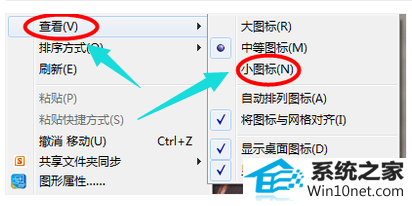
方法二:
按住键盘上的Ctrl键,然后再滚动鼠标的滚轮,调整桌面图标的大小。


方法三:
在桌面空白处右键,点击“屏幕分辩率”。
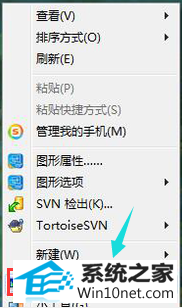
在“更改显示器外观”下方,点击“分辨率的选项”。
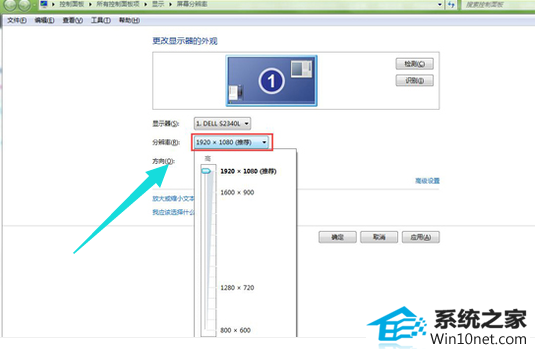
把屏幕分辨率调到最高,分辨率越高图形显示越细腻,而且图标也会变得越小。
在桌面空白处点击鼠标右键,在查看中把大图标改为中等图标或者小图标。
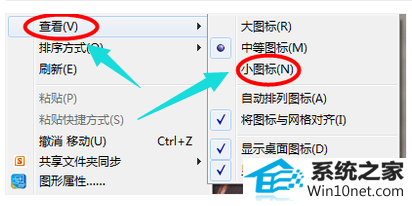
方法二:
按住键盘上的Ctrl键,然后再滚动鼠标的滚轮,调整桌面图标的大小。


方法三:
在桌面空白处右键,点击“屏幕分辩率”。
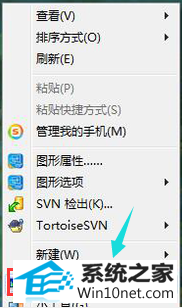
在“更改显示器外观”下方,点击“分辨率的选项”。
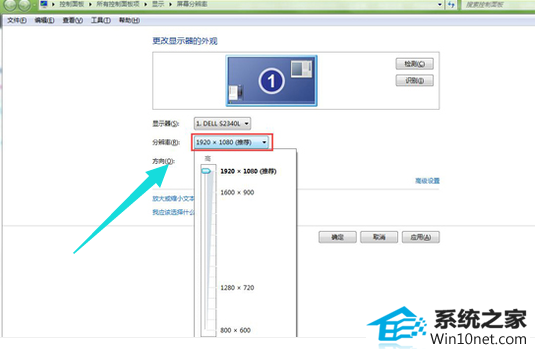
把屏幕分辨率调到最高,分辨率越高图形显示越细腻,而且图标也会变得越小。



本站发布的系统与软件仅为个人学习测试使用!如侵犯到您的权益,请通知我们,我们会第一时间处理。Copyright @ 2022 川ICP备15888669号